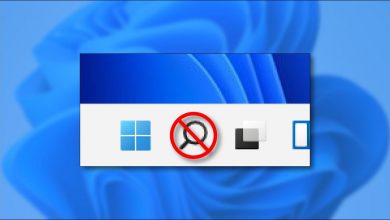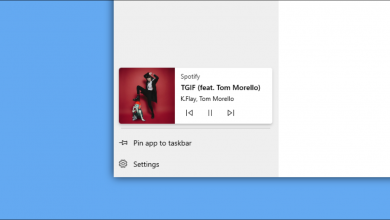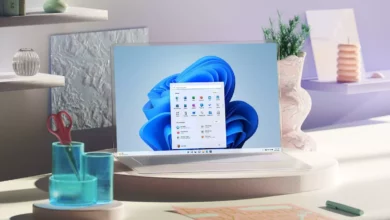كيفية إجراء تمهيد نظيف مع نظام التشغيل Windows 10؟ – إدارة الأداء

تأتي حزمة Windows محملة بالعديد من الإعدادات والبرامج وبرامج التشغيل ، والتي تعمل غالبًا معًا للحفاظ على تشغيل الكمبيوتر بسلاسة. يحدث أحيانًا أن كل هذه الخدمات تنتج كلًا من التوافق وفشل البرامج ، وتتجلى في مشاكل التنفيذ أو التجميد أو التباطؤ.
في الواقع ، من الشائع أيضًا أن ترى مشاكل في بدء تشغيل Windows ، في هذه الحالة ، يمكنك القضاء على المشكلة من خلال التمهيد النظيف ، والذي يتم تنفيذه من خلال إعدادات النظام أو باستخدام خيار استرداد Windows.
ما هي الاختلافات بين التمهيد النظيف والتمهيد العادي في نظام التشغيل Windows 10؟
التمهيد النظيف ، مثل التمهيد في “الوضع الآمن” في نظام التشغيل Windows 10 ، له نهج تشخيصي ، لذلك ، في وقت تنفيذ هذه العملية ، سيعطل تلقائيًا جميع الخدمات التي لا يعتبرها Windows ضرورية ، ويستمر في إعادة التشغيل باستخدام مجموعة صغيرة من البرامج والسائقين.
لذلك ، يساعد هذا التمهيد المستخدم في تحديد التطبيقات أو البرامج التالفة التي تتسبب في تعطل الكمبيوتر وتحديد موقعها. بينما الوضع العادي هو عكس ذلك ، لأنه بدء تشغيل معتاد ، حيث لا يتم إلغاء تنشيط أي خدمة ، لا Windows ولا خارجي.
ما الذي يجب معرفته قبل إجراء تمهيد نظيف على نظام التشغيل Windows 10؟

تسمح أنظمة التشغيل بتثبيت مجموعة متنوعة من البرامج والخدمات على الكمبيوتر لمنحه القليل من المصداقية وتكييفه مع راحة المستخدم واحتياجاته. عندما يقوم Windows 10 بالتمهيد بشكل طبيعي ، فإنه سيبدأ بجميع البرامج ، والتي يمكن أن تكون مسؤولة في بعض الأحيان عن التسبب في تعارض البرامج.
قبل أن ترغب حتى في إجراء تمهيد نظيف . عليك أن تعرف أشياء معينة ، مثل: أنه يجب عليك تسجيل الدخول بأذونات المسؤول على جهاز الكمبيوتر الخاص بك وبهذه الطريقة . يمكنك الوصول إلى التكوين وتنفيذ الإجراء الصحيح.
بمجرد تشغيل جهاز الكمبيوتر الخاص بك . لا تنزعج إذا لم يعمل كما هو معتاد حيث يتم استخدام التمهيد النظيف لاستكشاف الأخطاء وإصلاحها وبعد تشغيل التمهيد النظيف . يعود الكمبيوتر إلى حالة التحديث ، لذا يُنصح بعد إعادة تشغيل الجهاز ، تابع لتمكين خدمة واحدة في كل مرة.
كيف يمكنك عمل تمهيد نظيف على نظام التشغيل هذا؟
إذا كنت ترغب في تعطيل عناصر عملية التمهيد العادية التي تسبب مشكلة على جهاز الكمبيوتر الخاص بك ، فيمكنك الاستفادة من طريقتين على وجه الخصوص ، وهما من نافذة التشغيل وخيار استرداد Windows.
الآن ، لتطبيق الإجراء الأول ، عليك التأكد من تسجيل الدخول بأذونات المسؤول ، أو تمكين حساب “المسؤول” في نظام التشغيل Windows 10 دون تسجيل الدخول ، من أجل الوصول الكامل إلى الإعدادات الصحيحة ، إذا كان ذلك لسبب ما. سبب آخر لا يمكنك تنشيطها ، الإجراء الثاني متاح.
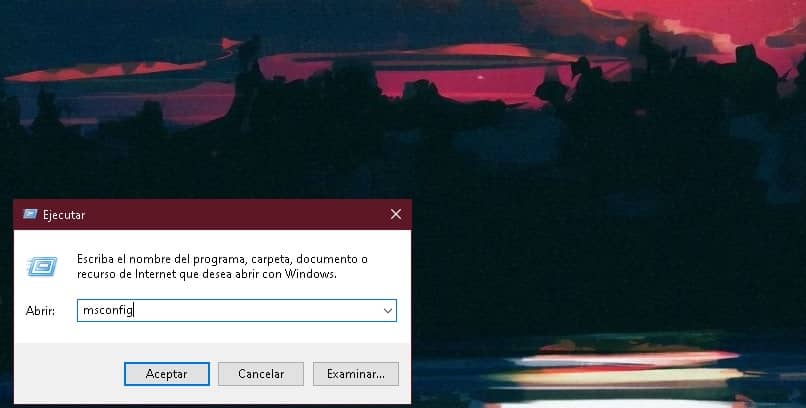
من نافذة التشغيل
نظرًا لأن التمهيد النظيف ليس أداة أو خدمة مضمنة في Windows ، فلا يوجد خيار مباشر للقيام بذلك. لذا حاول البحث عن إعداد النظام باستخدام نافذة التشغيل وافتحه. لتحديد موقع هذه النافذة ، يمكنك إما الكتابة مباشرة في شريط بحث Windows ، أو كتابة Windows + R ، وفي تلك النافذة حدد الأمر “msconfig” .
عندما تكون في قسم الخدمات ، انقر فوق “إخفاء جميع خدمات Microsoft” متبوعًا بـ “إلغاء التنشيط”. سيؤدي هذا إلى تعطيل جميع التطبيقات والخدمات الإضافية . باستثناء التطبيقات والخدمات الخاصة بـ Microsoft ، ثم حدد فتح مدير المهام. واختر كل عنصر في القائمة وانقر على زر الماوس الأيمن.
اضغط على زر التعطيل مرة أخرى واضغط على زر موافق ، والآن يمكنك إعادة تشغيل جهاز الكمبيوتر الخاص بك للدخول في التمهيد النظيف. بمجرد إصلاح المشكلة ، يمكنك عكس العملية . أي بدء تشغيل الكمبيوتر في الوضع العادي ، وتطبيق الخطوات الأولى من الإجراء ، وبدلاً من إلغاء التنشيط. يمكنك المتابعة لتنشيطها مرة أخرى . وإعادة تشغيل الكمبيوتر.
مع خيار استرداد Windows
يُستخدم هذا الخيار عندما يتعذر عليك الوصول إلى التمهيد النظيف من الإعدادات . إما لأن الكمبيوتر لا يسمح لك بالحصول على أذونات المسؤول ، أو لأن الكمبيوتر ينتمي إلى الشركة التي تعمل بها.
من الممكن أيضًا استخدامه عندما لا يعمل نظام Windows ، أي أن المشكلة متطورة جدًا بحيث تم فقد الوصول إلى الكمبيوتر أو أنك تحاول إيجاد حل للخطأ “ لوجود خطأ غير قابل للتصحيح ” أو شاشة زرقاء في Windows 10. للقيام بذلك ، سيتعين عليك تمهيده من الاسترداد باستخدام محرك أقراص USB قابل للتمهيد من Windows . وتأكد من تنفيذ الإجراء بعناية ، وأكثر من ذلك إذا كنت ستعيد تشغيل الكمبيوتر.

لماذا لا يمكنك إجراء تمهيد نظيف على نظام التشغيل Windows 10؟
هناك بعض الأسباب الأساسية لعدم تمكنك من إجراء تمهيد نظيف على هذا الإصدار من Windows . ومن بينها: لأنه ليس لديك أذونات المسؤول على الكمبيوتر . أو لأنه يجب عليك الوصول من استرداد Windows ولم تنجح العملية. النتيجة كما هو متوقع.
في هذه الحالة ، يوصى أولاً بالاتصال بالدعم الفني لشركة Microsoft لتوضيح أي شكوك حول إجراء تمهيد نظيف في Windows وفقًا لجهاز الكمبيوتر الخاص بك . أو يمكنك اختيار استخدام برامج خارجية ، مثل IOBit Advanced SystemCare أو AVG TuneUp . وهي أدوات مفيد جدًا عندما تريد إجراء تحليل كامل للكمبيوتر ، من أجل العثور على مصدر المشكلة والمضي قدمًا في حلها.